Win10没投影功能?手把手教你快速解决方法
时间:2025-06-20 16:24:17 128浏览 收藏
还在为Win10系统无投影功能而烦恼吗?想将手机、平板等设备画面无线投射到电脑屏幕,却发现找不到“投影到此电脑”选项?别担心,本文手把手教你快速修复Win10投影功能缺失问题!只需简单几步,通过管理员权限打开Windows PowerShell,输入特定命令,重新注册并禁用开发模式,即可轻松找回投影功能。重启电脑后,即可享受无线投屏的便捷体验。有需要的Win10用户赶紧收藏,告别无投影的困扰!
在Win10操作系统里,投影到此电脑的功能可以让其他设备借助无线网络将画面投射到本机屏幕上,然而部分用户反映自己的设备并未显示该选项。若遇到此类情况,可尝试按照以下步骤重新添加此功能。有需求的朋友不妨参考一下。
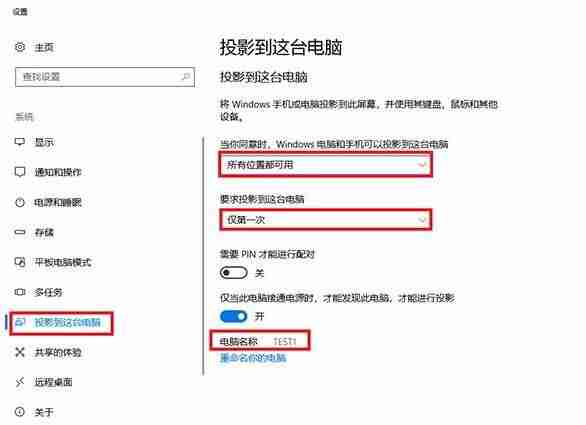
具体操作如下:
1、在开始菜单上点击鼠标右键,然后从出现的列表中选取“Windows PowerShell(管理员权限)”。
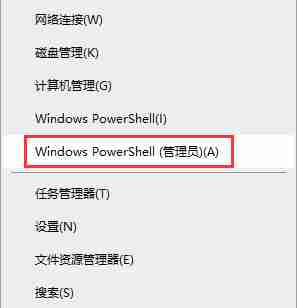
2、进入命令提示符界面后,输入以下命令并按下回车键执行。
3、设定变量$ManifestPath为路径‘c:\windows\systemApps\Microsoft.PPIProjection_cw5n1h2txyewy\AppxManifest.xml’。

4、继续输入另一条指令并确认执行。
5、使用命令Add-AppxPackage -Path $ManifestPath -Register -DisableDevelopmentMode来完成注册和禁用开发模式的操作。

6、稍等片刻直至处理完毕,当进度条结束时即表示已成功安装。记得重启计算机以确保更改生效哦。
到这里,我们也就讲完了《Win10没投影功能?手把手教你快速解决方法》的内容了。个人认为,基础知识的学习和巩固,是为了更好的将其运用到项目中,欢迎关注golang学习网公众号,带你了解更多关于的知识点!
-
501 收藏
-
501 收藏
-
501 收藏
-
501 收藏
-
501 收藏
-
392 收藏
-
118 收藏
-
485 收藏
-
329 收藏
-
361 收藏
-
444 收藏
-
205 收藏
-
168 收藏
-
268 收藏
-
226 收藏
-
348 收藏
-
136 收藏
-

- 前端进阶之JavaScript设计模式
- 设计模式是开发人员在软件开发过程中面临一般问题时的解决方案,代表了最佳的实践。本课程的主打内容包括JS常见设计模式以及具体应用场景,打造一站式知识长龙服务,适合有JS基础的同学学习。
- 立即学习 543次学习
-

- GO语言核心编程课程
- 本课程采用真实案例,全面具体可落地,从理论到实践,一步一步将GO核心编程技术、编程思想、底层实现融会贯通,使学习者贴近时代脉搏,做IT互联网时代的弄潮儿。
- 立即学习 516次学习
-

- 简单聊聊mysql8与网络通信
- 如有问题加微信:Le-studyg;在课程中,我们将首先介绍MySQL8的新特性,包括性能优化、安全增强、新数据类型等,帮助学生快速熟悉MySQL8的最新功能。接着,我们将深入解析MySQL的网络通信机制,包括协议、连接管理、数据传输等,让
- 立即学习 500次学习
-

- JavaScript正则表达式基础与实战
- 在任何一门编程语言中,正则表达式,都是一项重要的知识,它提供了高效的字符串匹配与捕获机制,可以极大的简化程序设计。
- 立即学习 487次学习
-

- 从零制作响应式网站—Grid布局
- 本系列教程将展示从零制作一个假想的网络科技公司官网,分为导航,轮播,关于我们,成功案例,服务流程,团队介绍,数据部分,公司动态,底部信息等内容区块。网站整体采用CSSGrid布局,支持响应式,有流畅过渡和展现动画。
- 立即学习 485次学习
